OPEL ZAFIRA C 2018 Manual de utilizare (in Romanian)
Manufacturer: OPEL, Model Year: 2018, Model line: ZAFIRA C, Model: OPEL ZAFIRA C 2018Pages: 367, PDF Size: 10.01 MB
Page 151 of 367

Sistemul Infotainment149Sistemul
InfotainmentIntroducere ................................. 149
Informaţii generale ...................149
Funcţia antifurt ......................... 150
Prezentarea generală a elementelor de comandă ........151
Utilizarea ................................. 154
Operarea de bază ......................157
Setări pentru tonalitate ............159
Setările de volum .....................160
Setările sistemului ...................161
Aparatul radio ............................ 163
Utilizarea ................................. 163
Căutarea unui post radio .........164
Listele de favorite ....................165
Sistemul de date radio (RDS) ..166
Emisia audio digitală ...............167
Dispozitivele externe ..................169
Informaţii generale ...................169
Redarea audio ......................... 171
Afişarea fotografiilor ................172
Redarea filmelor ......................174
Utilizarea aplicaţiilor smartphone ............................ 175Sistemul de navigaţie ................176
Informaţii generale ...................176
Utilizarea ................................. 178
Introducerea destinaţiei ...........182
Ghidarea .................................. 187
Recunoaşterea vorbirii ...............191
Informaţii generale ...................191
Utilizarea ................................. 191
Telefonul .................................... 191
Informaţii generale ...................191
Conectarea la Bluetooth ..........192
Apelul de urgenţă ....................194
Funcţionarea ........................... 195
Telefonul mobil şi echipamentul radio CB ................................. 199Introducere
Informaţii generale
Sistemul Infotainment vă pune la
dispoziţie un sistem de tehnologie
avansată.
Cu ajutorul funcţiilor tunerului radio,
puteţi înregistra până la
25 de posturi pe cinci pagini favorite.
Puteţi conecta dispozitivele externe
de stocare a datelor la sistemul
infotainment ca surse audio
suplimentare, fie prin cablu, fie prin
Bluetooth ®
.
Sistemul de navigaţie cu planificarea dinamică a traseului vă va ghida în
siguranţă spre destinaţie, iar dacă
doriţi, va evita automat ambuteiajele
din trafic sau alte probleme de trafic.
Suplimentar, sistemul Infotainment
este echipat cu un portal de telefonie care permite controlarea cu uşurinţă
şi în siguranţă a telefonului în
interiorul autovehiculului.
Puteţi de asemenea opera aplicaţiile
specifice ale smartphone-ului prin
sistemul Infotainment.
Page 152 of 367
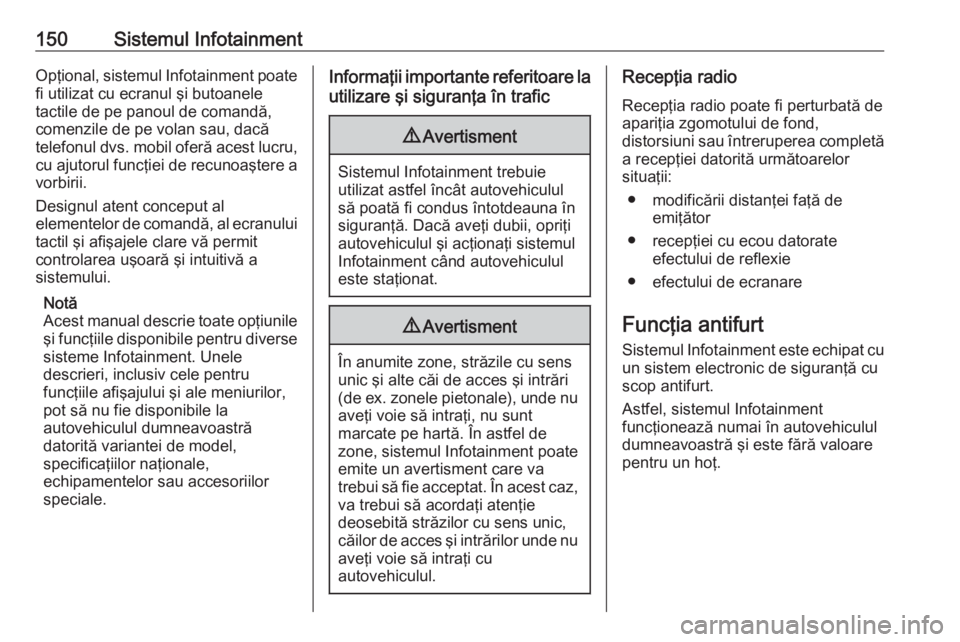
150Sistemul InfotainmentOpţional, sistemul Infotainment poatefi utilizat cu ecranul şi butoanele
tactile de pe panoul de comandă,
comenzile de pe volan sau, dacă
telefonul dvs. mobil oferă acest lucru,
cu ajutorul funcţiei de recunoaştere a
vorbirii.
Designul atent conceput al
elementelor de comandă, al ecranului tactil şi afişajele clare vă permit
controlarea uşoară şi intuitivă a
sistemului.
Notă
Acest manual descrie toate opţiunile
şi funcţiile disponibile pentru diverse sisteme Infotainment. Unele
descrieri, inclusiv cele pentru
funcţiile afişajului şi ale meniurilor,
pot să nu fie disponibile la
autovehiculul dumneavoastră
datorită variantei de model,
specificaţiilor naţionale,
echipamentelor sau accesoriilor
speciale.Informaţii importante referitoare la
utilizare şi siguranţa în trafic9 Avertisment
Sistemul Infotainment trebuie
utilizat astfel încât autovehiculul
să poată fi condus întotdeauna în
siguranţă. Dacă aveţi dubii, opriţi
autovehiculul şi acţionaţi sistemul
Infotainment când autovehiculul
este staţionat.
9 Avertisment
În anumite zone, străzile cu sens
unic şi alte căi de acces şi intrări
( de ex. zonele pietonale), unde nu
aveţi voie să intraţi, nu sunt
marcate pe hartă. În astfel de
zone, sistemul Infotainment poate
emite un avertisment care va
trebui să fie acceptat. În acest caz, va trebui să acordaţi atenţie
deosebită străzilor cu sens unic,
căilor de acces şi intrărilor unde nu
aveţi voie să intraţi cu
autovehiculul.
Recepţia radio
Recepţia radio poate fi perturbată de
apariţia zgomotului de fond,
distorsiuni sau întreruperea completă a recepţiei datorită următoarelor
situaţii:
● modificării distanţei faţă de emiţător
● recepţiei cu ecou datorate efectului de reflexie
● efectului de ecranare
Funcţia antifurt Sistemul Infotainment este echipat cu
un sistem electronic de siguranţă cu
scop antifurt.
Astfel, sistemul Infotainment
funcţionează numai în autovehiculul
dumneavoastră şi este fără valoare
pentru un hoţ.
Page 153 of 367

Sistemul Infotainment151Prezentarea generală a elementelor de comandă
Panoul de control
Page 154 of 367
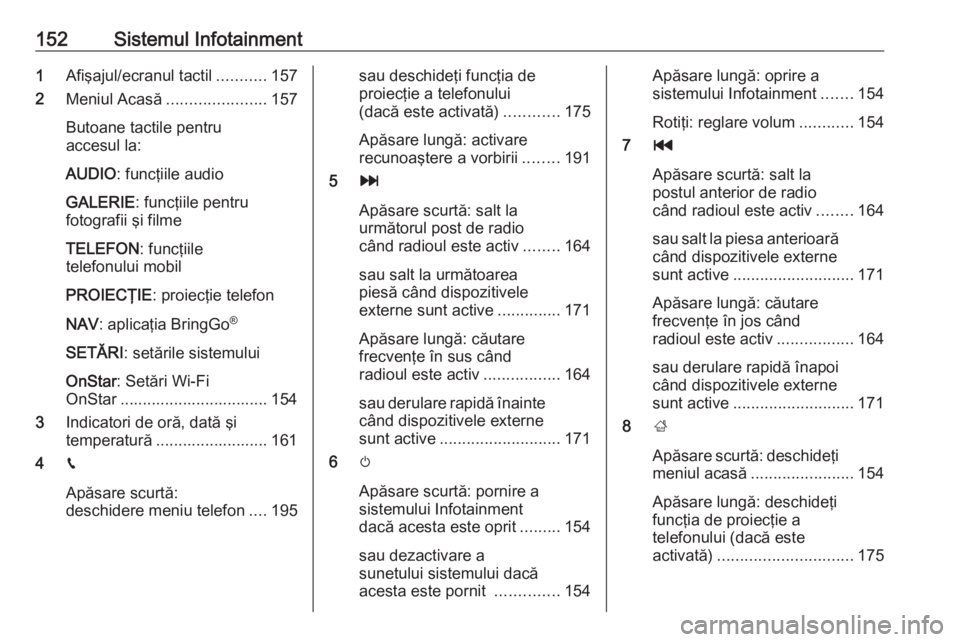
152Sistemul Infotainment1Afişajul/ecranul tactil ...........157
2 Meniul Acasă ...................... 157
Butoane tactile pentru
accesul la:
AUDIO : funcţiile audio
GALERIE : funcţiile pentru
fotografii şi filme
TELEFON : funcţiile
telefonului mobil
PROIECŢIE : proiecţie telefon
NAV : aplicaţia BringGo ®
SETĂRI : setările sistemului
OnStar : Setări Wi-Fi
OnStar ................................. 154
3 Indicatori de oră, dată şi
temperatură ......................... 161
4 g
Apăsare scurtă:
deschidere meniu telefon ....195sau deschideţi funcţia de
proiecţie a telefonului
(dacă este activată) ............175
Apăsare lungă: activare
recunoaştere a vorbirii ........191
5 v
Apăsare scurtă: salt la
următorul post de radio
când radioul este activ ........164
sau salt la următoarea
piesă când dispozitivele
externe sunt active ..............171
Apăsare lungă: căutare
frecvenţe în sus când
radioul este activ .................164
sau derulare rapidă înainte când dispozitivele externe
sunt active ........................... 171
6 m
Apăsare scurtă: pornire a
sistemului Infotainment
dacă acesta este oprit .........154
sau dezactivare a
sunetului sistemului dacă
acesta este pornit ..............154Apăsare lungă: oprire a
sistemului Infotainment .......154
Rotiţi: reglare volum ............154
7 t
Apăsare scurtă: salt la
postul anterior de radio
când radioul este activ ........164
sau salt la piesa anterioară când dispozitivele externe
sunt active ........................... 171
Apăsare lungă: căutare
frecvenţe în jos când
radioul este activ .................164
sau derulare rapidă înapoi
când dispozitivele externe
sunt active ........................... 171
8 ;
Apăsare scurtă: deschideţi meniul acasă ....................... 154
Apăsare lungă: deschideţi
funcţia de proiecţie a
telefonului (dacă este
activată) .............................. 175
Page 155 of 367
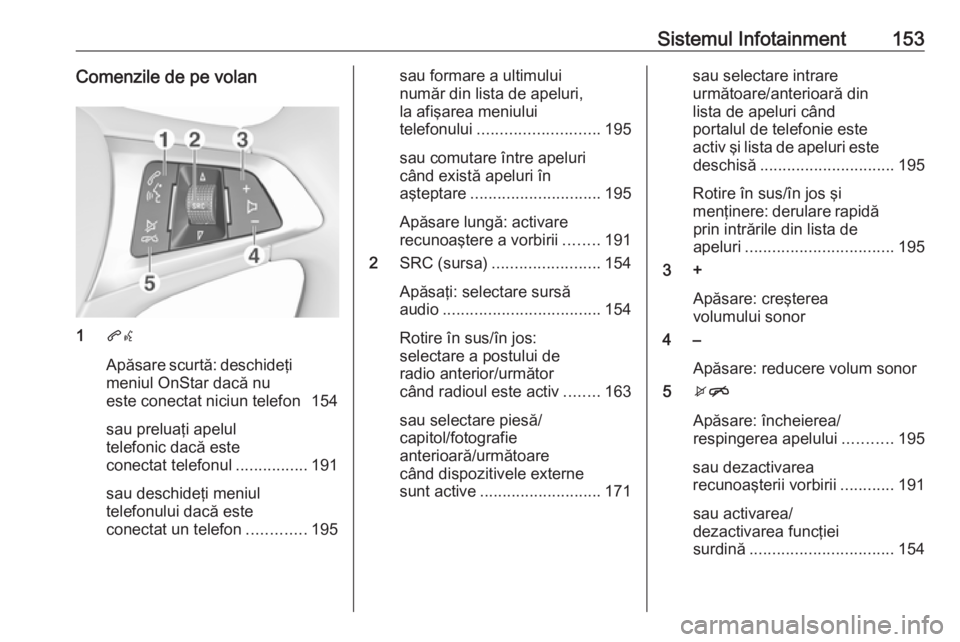
Sistemul Infotainment153Comenzile de pe volan
1qw
Apăsare scurtă: deschideţi
meniul OnStar dacă nu
este conectat niciun telefon 154
sau preluaţi apelul
telefonic dacă este
conectat telefonul ................191
sau deschideţi meniul
telefonului dacă este
conectat un telefon .............195
sau formare a ultimului
număr din lista de apeluri,
la afişarea meniului
telefonului ........................... 195
sau comutare între apeluri
când există apeluri în
aşteptare ............................. 195
Apăsare lungă: activare
recunoaştere a vorbirii ........191
2 SRC (sursa) ........................ 154
Apăsaţi: selectare sursă
audio ................................... 154
Rotire în sus/în jos:
selectare a postului de
radio anterior/următor
când radioul este activ ........163
sau selectare piesă/ capitol/fotografie
anterioară/următoare
când dispozitivele externe
sunt active ........................... 171sau selectare intrare
următoare/anterioară din
lista de apeluri când
portalul de telefonie este
activ şi lista de apeluri este deschisă .............................. 195
Rotire în sus/în jos şi
menţinere: derulare rapidă prin intrările din lista de
apeluri ................................. 195
3 +
Apăsare: creşterea
volumului sonor
4 –
Apăsare: reducere volum sonor
5 xn
Apăsare: încheierea/
respingerea apelului ...........195
sau dezactivarea
recunoaşterii vorbirii ............191
sau activarea/
dezactivarea funcţiei
surdină ................................ 154
Page 156 of 367
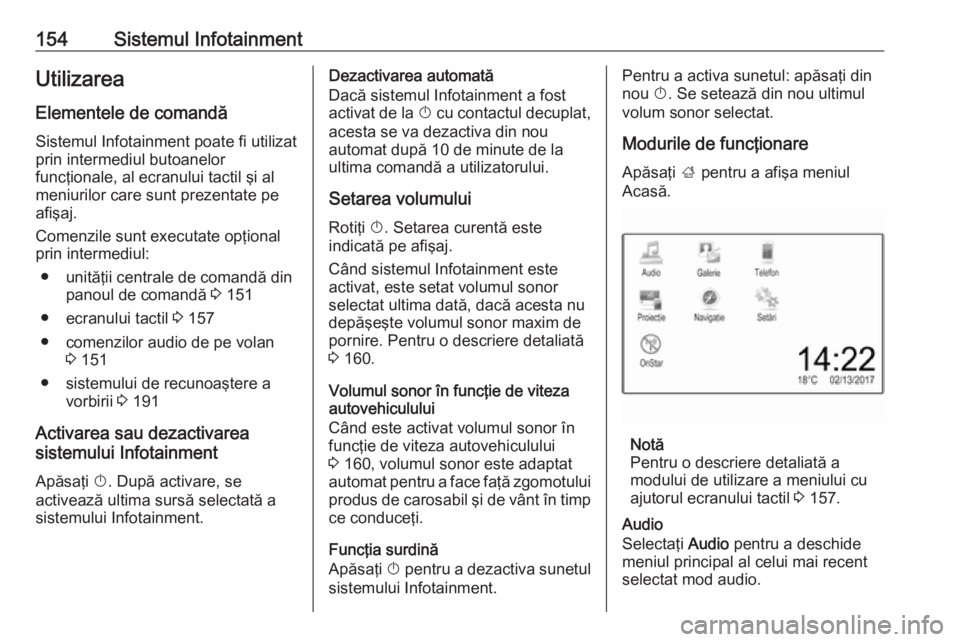
154Sistemul InfotainmentUtilizareaElementele de comandăSistemul Infotainment poate fi utilizat
prin intermediul butoanelor
funcţionale, al ecranului tactil şi al
meniurilor care sunt prezentate pe
afişaj.
Comenzile sunt executate opţional
prin intermediul:
● unităţii centrale de comandă din panoul de comandă 3 151
● ecranului tactil 3 157
● comenzilor audio de pe volan 3 151
● sistemului de recunoaştere a vorbirii 3 191
Activarea sau dezactivarea
sistemului Infotainment
Apăsaţi X. După activare, se
activează ultima sursă selectată a
sistemului Infotainment.Dezactivarea automată
Dacă sistemul Infotainment a fost
activat de la X cu contactul decuplat,
acesta se va dezactiva din nou
automat după 10 de minute de la ultima comandă a utilizatorului.
Setarea volumului
Rotiţi X. Setarea curentă este
indicată pe afişaj.
Când sistemul Infotainment este
activat, este setat volumul sonor
selectat ultima dată, dacă acesta nu
depăşeşte volumul sonor maxim de
pornire. Pentru o descriere detaliată
3 160.
Volumul sonor în funcţie de viteza
autovehiculului
Când este activat volumul sonor în funcţie de viteza autovehiculului
3 160, volumul sonor este adaptat
automat pentru a face faţă zgomotului
produs de carosabil şi de vânt în timp
ce conduceţi.
Funcţia surdină
Apăsaţi X pentru a dezactiva sunetul
sistemului Infotainment.Pentru a activa sunetul: apăsaţi din
nou X. Se setează din nou ultimul
volum sonor selectat.
Modurile de funcţionare
Apăsaţi ; pentru a afişa meniul
Acasă.
Notă
Pentru o descriere detaliată a
modului de utilizare a meniului cu
ajutorul ecranului tactil 3 157.
Audio
Selectaţi Audio pentru a deschide
meniul principal al celui mai recent
selectat mod audio.
Page 157 of 367
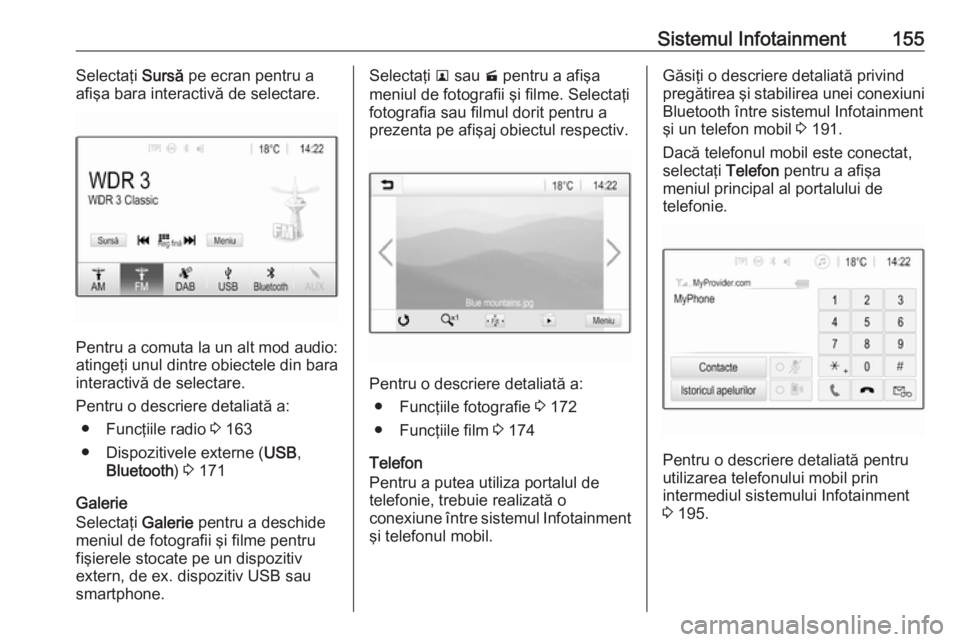
Sistemul Infotainment155Selectaţi Sursă pe ecran pentru a
afişa bara interactivă de selectare.
Pentru a comuta la un alt mod audio:
atingeţi unul dintre obiectele din bara interactivă de selectare.
Pentru o descriere detaliată a: ● Funcţiile radio 3 163
● Dispozitivele externe ( USB,
Bluetooth ) 3 171
Galerie
Selectaţi Galerie pentru a deschide
meniul de fotografii şi filme pentru
fişierele stocate pe un dispozitiv
extern, de ex. dispozitiv USB sau
smartphone.
Selectaţi l sau m pentru a afişa
meniul de fotografii şi filme. Selectaţi
fotografia sau filmul dorit pentru a
prezenta pe afişaj obiectul respectiv.
Pentru o descriere detaliată a:
● Funcţiile fotografie 3 172
● Funcţiile film 3 174
Telefon
Pentru a putea utiliza portalul de
telefonie, trebuie realizată o
conexiune între sistemul Infotainment şi telefonul mobil.
Găsiţi o descriere detaliată privind
pregătirea şi stabilirea unei conexiuni
Bluetooth între sistemul Infotainment
şi un telefon mobil 3 191.
Dacă telefonul mobil este conectat, selectaţi Telefon pentru a afişa
meniul principal al portalului de
telefonie.
Pentru o descriere detaliată pentru
utilizarea telefonului mobil prin
intermediul sistemului Infotainment 3 195.
Page 158 of 367
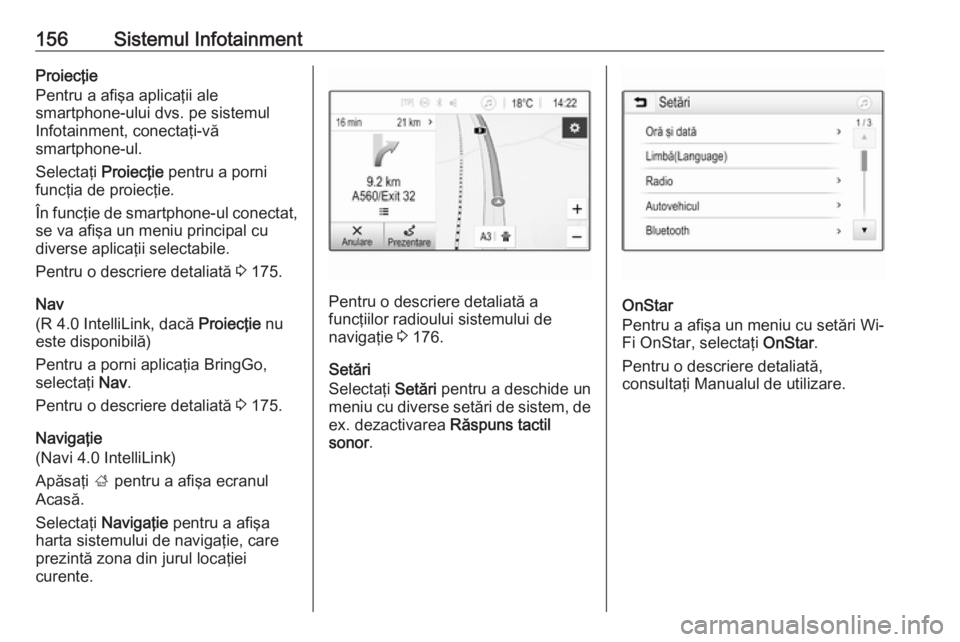
156Sistemul InfotainmentProiecţie
Pentru a afişa aplicaţii ale
smartphone-ului dvs. pe sistemul Infotainment, conectaţi-vă
smartphone-ul.
Selectaţi Proiecţie pentru a porni
funcţia de proiecţie.
În funcţie de smartphone-ul conectat, se va afişa un meniu principal cu
diverse aplicaţii selectabile.
Pentru o descriere detaliată 3 175.
Nav
(R 4.0 IntelliLink, dacă Proiecţie nu
este disponibilă)
Pentru a porni aplicaţia BringGo, selectaţi Nav.
Pentru o descriere detaliată 3 175.
Navigaţie
(Navi 4.0 IntelliLink)
Apăsaţi ; pentru a afişa ecranul
Acasă.
Selectaţi Navigaţie pentru a afişa
harta sistemului de navigaţie, care
prezintă zona din jurul locaţiei
curente.
Pentru o descriere detaliată a
funcţiilor radioului sistemului de
navigaţie 3 176.
Setări
Selectaţi Setări pentru a deschide un
meniu cu diverse setări de sistem, de
ex. dezactivarea Răspuns tactil
sonor .OnStar
Pentru a afişa un meniu cu setări Wi-
Fi OnStar, selectaţi OnStar.
Pentru o descriere detaliată,
consultaţi Manualul de utilizare.
Page 159 of 367
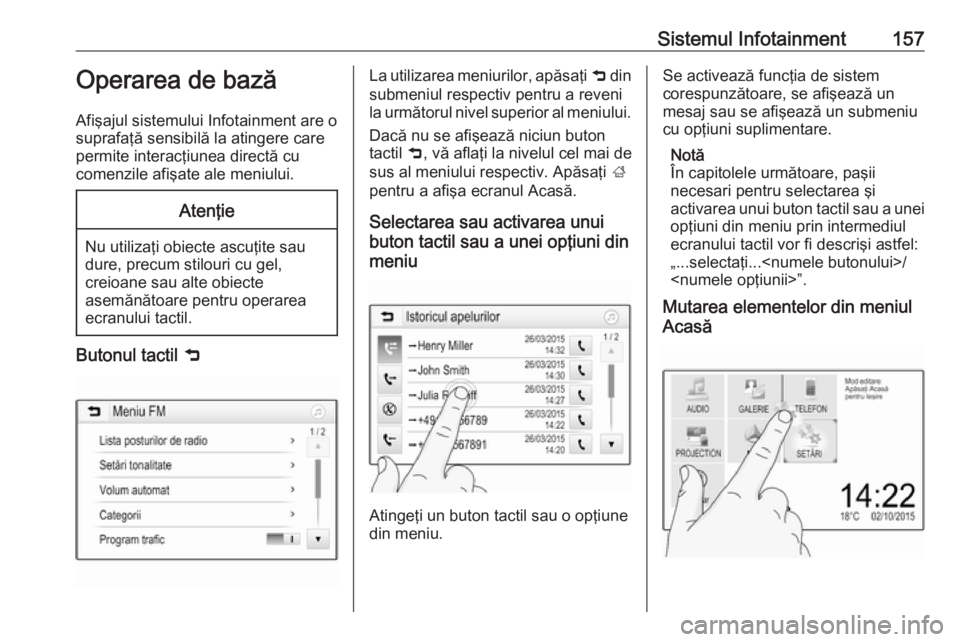
Sistemul Infotainment157Operarea de bază
Afişajul sistemului Infotainment are o
suprafaţă sensibilă la atingere care
permite interacţiunea directă cu
comenzile afişate ale meniului.Atenţie
Nu utilizaţi obiecte ascuţite sau
dure, precum stilouri cu gel,
creioane sau alte obiecte
asemănătoare pentru operarea
ecranului tactil.
Butonul tactil 9
La utilizarea meniurilor, apăsaţi 9 din
submeniul respectiv pentru a reveni
la următorul nivel superior al meniului.
Dacă nu se afişează niciun butontactil 9, vă aflaţi la nivelul cel mai de
sus al meniului respectiv. Apăsaţi ;
pentru a afişa ecranul Acasă.
Selectarea sau activarea unui
buton tactil sau a unei opţiuni din
meniu
Atingeţi un buton tactil sau o opţiune
din meniu.
Se activează funcţia de sistem
corespunzătoare, se afişează un
mesaj sau se afişează un submeniu
cu opţiuni suplimentare.
Notă
În capitolele următoare, paşii
necesari pentru selectarea şi
activarea unui buton tactil sau a unei opţiuni din meniu prin intermediul
ecranului tactil vor fi descrişi astfel:
„...selectaţi...
Mutarea elementelor din meniul
Acasă
Page 160 of 367
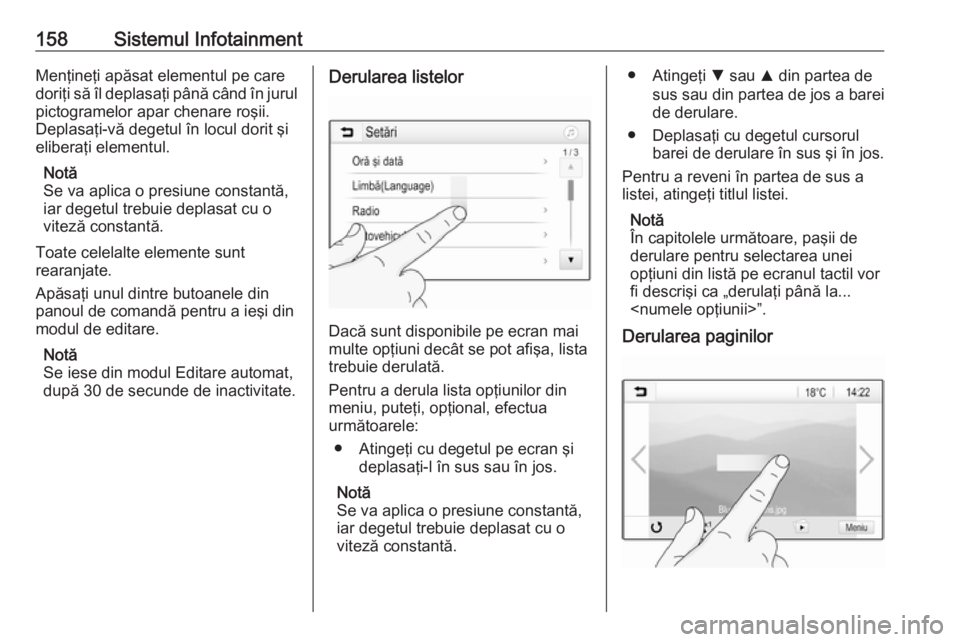
158Sistemul InfotainmentMenţineţi apăsat elementul pe care
doriţi să îl deplasaţi până când în jurul
pictogramelor apar chenare roşii.
Deplasaţi-vă degetul în locul dorit şi
eliberaţi elementul.
Notă
Se va aplica o presiune constantă,
iar degetul trebuie deplasat cu o viteză constantă.
Toate celelalte elemente sunt
rearanjate.
Apăsaţi unul dintre butoanele din panoul de comandă pentru a ieşi din
modul de editare.
Notă
Se iese din modul Editare automat,
după 30 de secunde de inactivitate.Derularea listelor
Dacă sunt disponibile pe ecran mai
multe opţiuni decât se pot afişa, lista
trebuie derulată.
Pentru a derula lista opţiunilor din
meniu, puteţi, opţional, efectua
următoarele:
● Atingeţi cu degetul pe ecran şi deplasaţi-l în sus sau în jos.
Notă
Se va aplica o presiune constantă,
iar degetul trebuie deplasat cu o
viteză constantă.
● Atingeţi S sau R din partea de
sus sau din partea de jos a barei
de derulare.
● Deplasaţi cu degetul cursorul barei de derulare în sus şi în jos.
Pentru a reveni în partea de sus a listei, atingeţi titlul listei.
Notă
În capitolele următoare, paşii de derulare pentru selectarea unei
opţiuni din listă pe ecranul tactil vor
fi descrişi ca „derulaţi până la...
Derularea paginilor